エンジニアを目指す方にとって、SQLやデータベースの知識は必須の知識です。
SQLをマスターするもっとも効果的な方法は、実際にSQLを手で打ち込むことです。
書籍を読んで理解しているだけでは現場では使いこなせません。
MySQLなどフリーで使用できるデータベースも存在していますが、環境構築は初心者にとってハードルが高いですよね。
この記事では、 Oracle Live SQLを使用し解説しています。
Oracle Live SQLを使うと、環境構築に時間をかけることなくOracleのSQLをサイト上で実行することができます。
自宅にネット環境があれば、用意するのはブラウザのみです。なんと無料でOracleが使用できます。
これから紹介するSQL学習方法を実践して、初心者の人もSQLの実践的なスキルを身につけましょう。

Oracle Live SQL の使い方
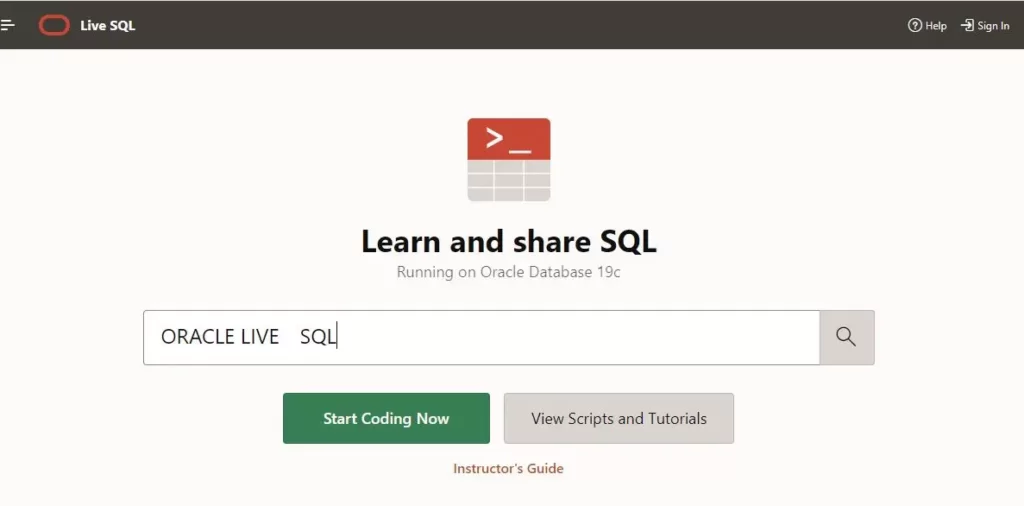
ORACLEアカウントの作成
無料で使える「Oracle Live SQL 」を使用するために、まずは、Oracleアカウントを作成しましょう。
Oracleアカウントも無料で作成することが出来ますのでご安心ください。
下記のリンクから「ORACLE LIVE SQLの公式サイト」へアクセスしてください。
>>ORACLE LIVE SQL の公式サイトはこちらです。
サイト内にある、「Start Coding Now」のボタンをクリックすると、下の画像が表示されます。
「プロファイルの作成」をするボタンをクリックして、Oracleアカウントの作成に進みましょう。
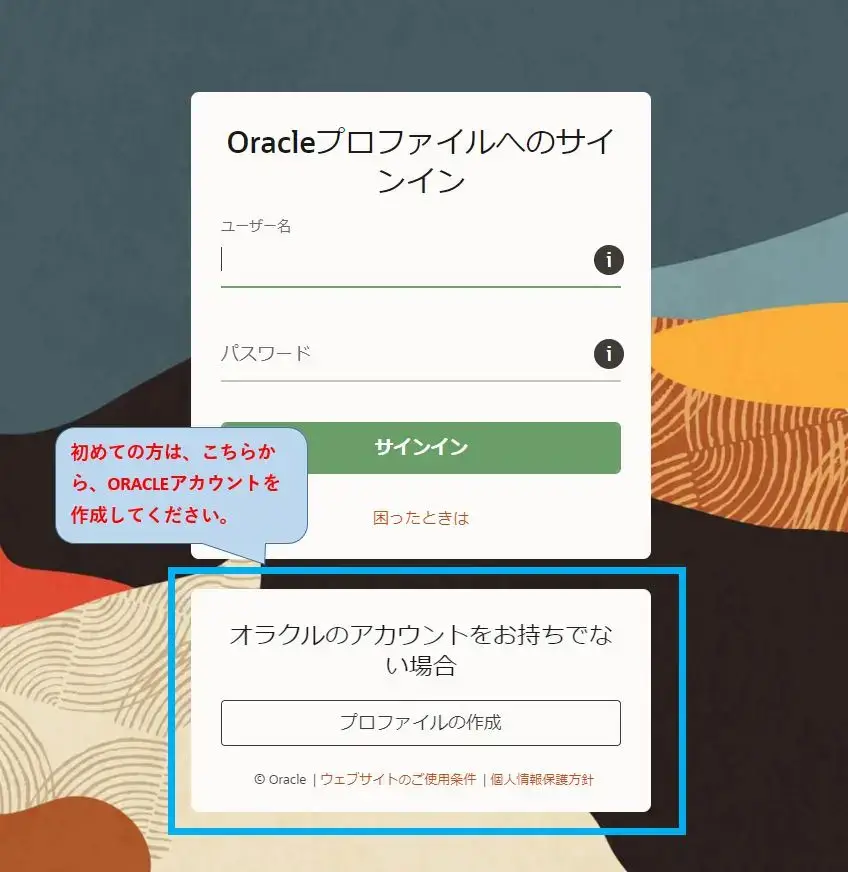
次のプロファイル作成に必要な情報を入力します。
個人用として使用する場合に、何を入力すればよいか迷いそうな箇所について下記に記載しましたので参考にしてください。
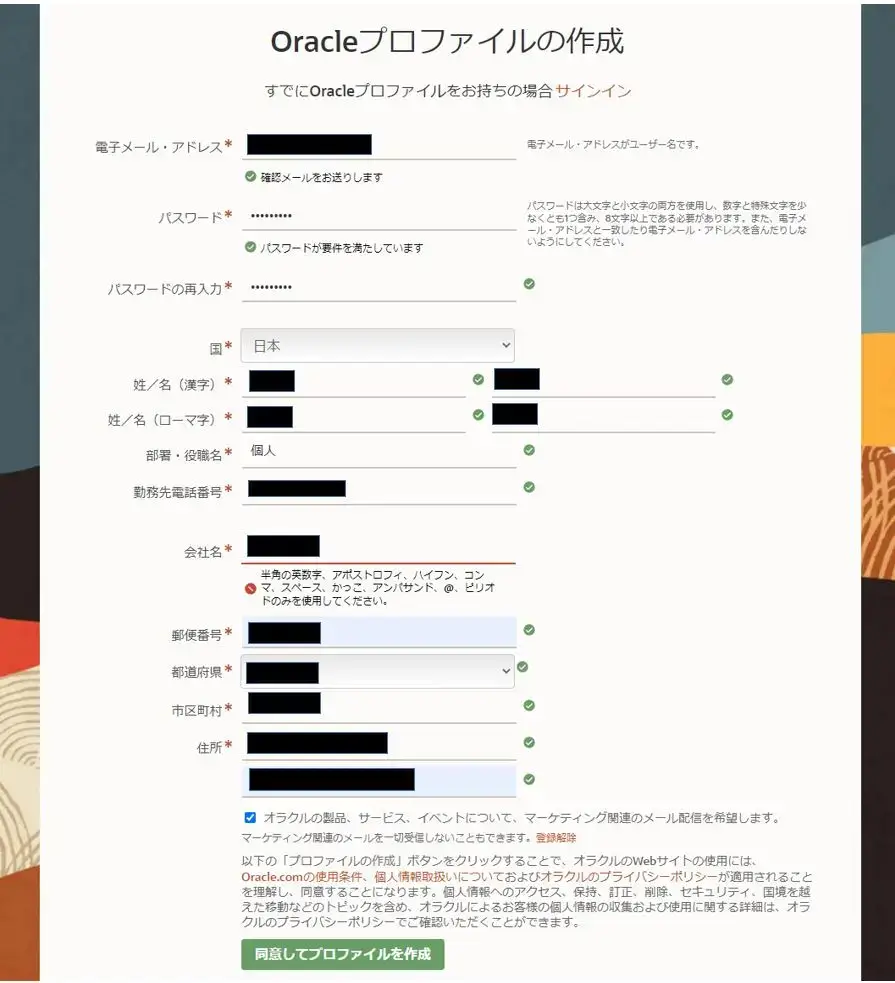
Oracleの使用条件、個人情報取扱い、プライバシーポリシーを理解・同意して、プロファイル作成ボタンをクリックすると、登録したメールアドレス宛に、認証メールが届きますので確認してください。
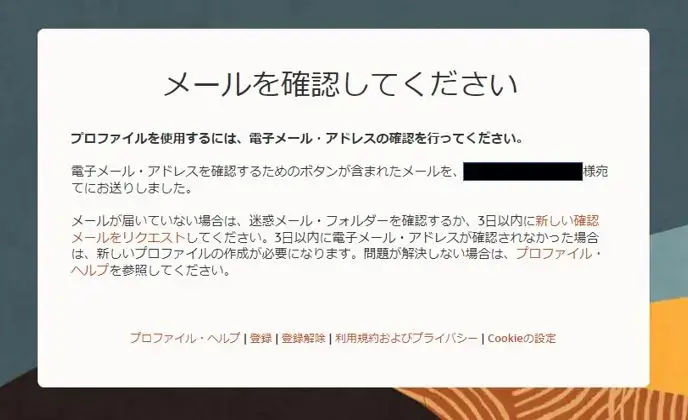
届いたメールから、認証を行うとOracleプロファイルの作成が完了します。
あとは、プロファイル作成時に登録した「メールアドレス」と「パスワード」で、「Oracle Live SQL 」を使用することができます!
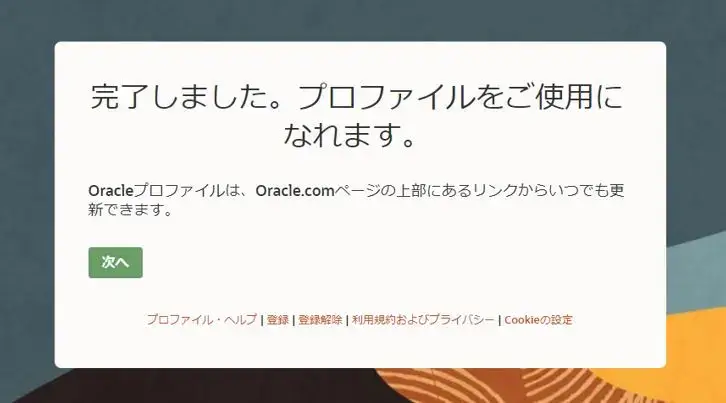
Oracle Live SQLにサインイン
Oracleアカウントを作成したら、もう一度、「ORACLE LIVE SQLの公式サイト」へアクセスしましょう。
サイト内にある、「Start Coding Now」のボタンをクリックしましょう。
下の画面より、アカウントの作成時に登録した「メールアドレス」と「パスワード」で認証してください。
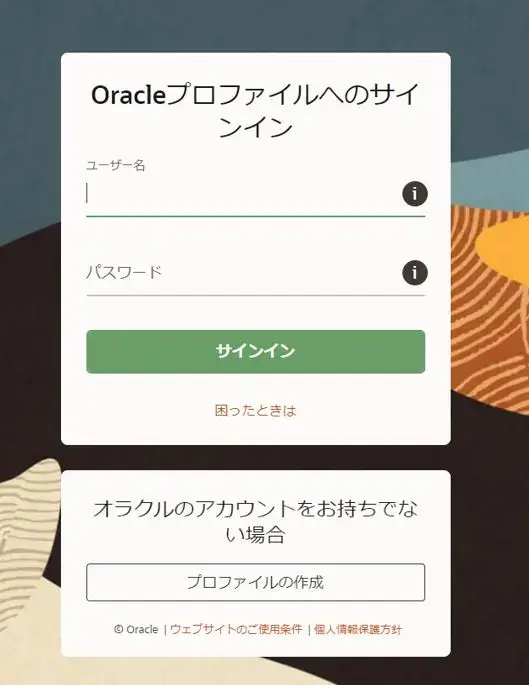
初めて認証した時に、Oracle Live SQLのアプリケーション使用に関する免責事項の確認ページが表示されますので、内容を確認して、「同意します」の欄にチェックを入れて、承認ボタンをクリックします。
※下記の図は実際には、英語で表示されます。この記事では、ブラウザの翻訳機能で、あえて日本語表記にしています。

Oracle Live SQLの機能説明
Oracleアカウントで、サインインすると、Oracle Live SQLの画面が表示されます。
SQLの実行方法
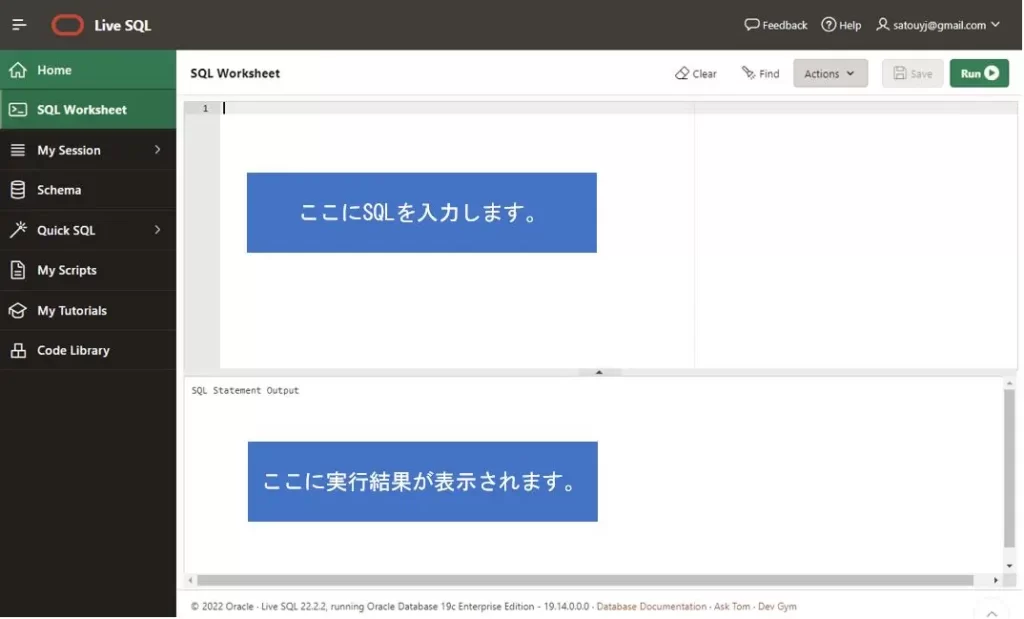
画面左側のメニューバーに、「SQL Worksheet」がありますので、選択して実際にSQLを記述して実行していきます。
SQLを実行する手順は次のとおり、とてもシンプルです。
①画面上段にSQLを記述する。
②画面右上の「Run」ボタンを押下する。
③画面下段に実行結果が表示される。
(注意)
・RunボタンをクリックするとWorksheetに記述されているSQLが全て実行されます。
・Worksheetに記述した一部のSQLを実行する場合は、実行するSQL行を選択し、Runボタンをクリックする。
・Runボタンは、CTRL+ENTERがショートカットキーです。(Macの場合は、CMD+ENTER)
言語設定について
デフォルトの言語設定は英語環境になっています。
このため、エラーメッセージは英語表記で出力されます。
日本語表記にしたい場合は、次のコマンドを入力・実行してください。
ALTER SESSION SET NLS_LANGUAGE='Japanese';SQLを実行してエラーが発生した場合に、下記のように、日本語でエラーメッセージを表示してくれます。

はじめよう!SQL学習

SQLとは
SQL(構造化クエリ言語)とは、データベースを操作するためのデータベース言語です。
SQLを使用すれば、データベースに新しいデータを追加したり、求めたい条件を指定してデータを取得できます。
数千万以上の大量データがある場合も、高速でかつ効率的なデータ操作が可能になります。
SQLはさまざまな業務に活用でき、ITエンジニアには必須のスキルになります。
SQL学習方法を実践し、プログラミング初心者の方も実践的なSQLの知識を身につけましょう。
テーブルの作成
データベースでデータを扱うには、テーブルと呼ばれるデータを管理する箱のようなものが必要になります。
身近な例で言いますと、EXCELのシートをイメージすればわかりやすいです。
二次元の表で、縦の列に管理したい項目、横の行に1行ずつのレコードとしてデータを管理していくイメージです。
では実際に、Oracle Live SQLでデータを管理するテーブルを作成してみましょう。
テーブルを作成するには、データ定義用 SQL (DDL:Data Definition Language)であるCREATE文を用いて作成します。
ここでは、商品の売上を管理するテーブルを事例として、テーブル作成してみましょう。
CREATE TABLE URIAGE
(
URIHIZUKE DATE NOT NULL, /* 売上日付 */
TANTO_ID CHAR(6) NOT NULL, /* 担当者ID */
URIAGEKGK NUMBER, /* 売上金額 */
YOTEIBI DATE, /* 届け予定日 */
SOURYO NUMBER, /* 送料 */
KOKYAKU_ID CHAR(10) /* 顧客ID */
);では、CREATE文を実行してみましょう。
SQL Worksheet欄にCreate文を記述して、Runボタンを押下します。
すると、下の画面のとおり、Table created となりました。
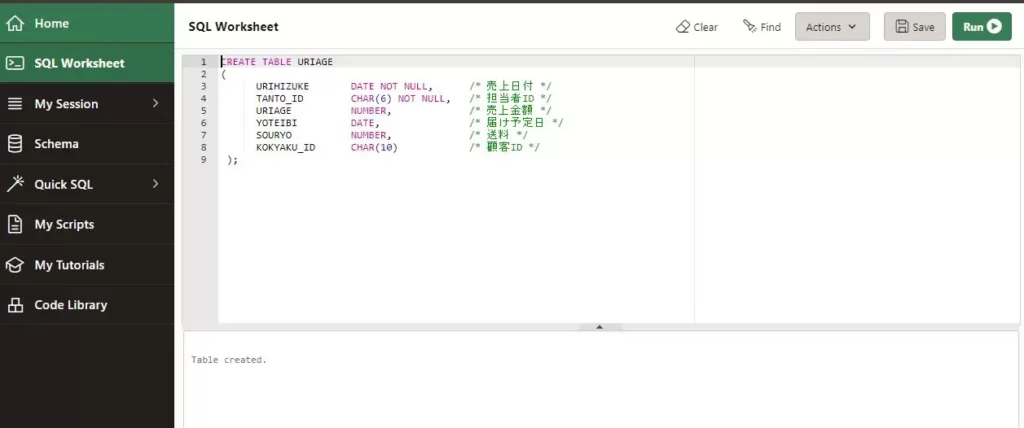
CREATE文で作成したテーブル(URIAGE)が正しく作成されたか確認してみましょう。
メニューバーから、「Schema」をクリックしてください。
無事、URIAGEテーブルが作成されていることが確認できます。
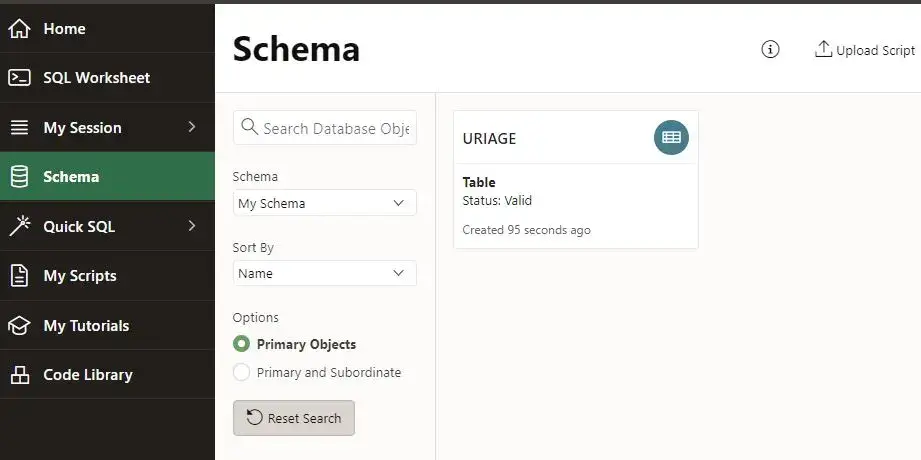
URIAGEテーブルをクリックすると、さらに詳細に、テーブル定義の内容を確認することができます。
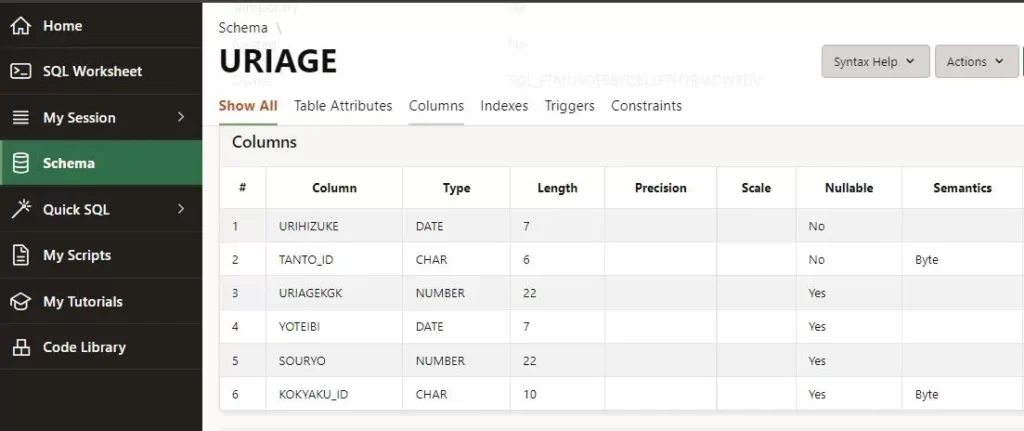
では、次からは、アプリケーション開発時に必要なデータ操作用 SQL (DML:Data Manipulation Language) を紹介します。
DML で覚えるものは 4つ、取得 (SELECT)、登録 (INSERT)、更新 (UPDATE)、削除 (DELETE) です。
これらがSQLの基本中の基本となりますので、しっかり覚えましょう。
データを登録する(INESRT)
INSERT 文は、指定したテーブルにデータを新規で登録します。
基本構文として、最初に
INSERT INTO テーブル名
続けて
前半部分でテーブルの列名を記述し、
続けて
後半部分で登録するデータの値を記述します。
INSERT INTO URIAGE
(
URIHIZUKE,
TANTO_ID,
URIAGEKGK,
YOTEIBI,
SOURYO,
KOKYAKU_ID
)
VALUES
(
to_date('2022-04-01','yy-mm-dd'),
'S12356',
24500,
to_date('2022-04-03','yy-mm-dd'),
700,
'AA10234648'
);今回、売上日付と届け予定日にDATE型を使用しています。
INSERT文で値を指定する場合は、to_date関数を使用して書式を設定する必要があります。
Oracle Live SQLでINSERT文を実行してみましょう。
無事に1行、INSERTされました。
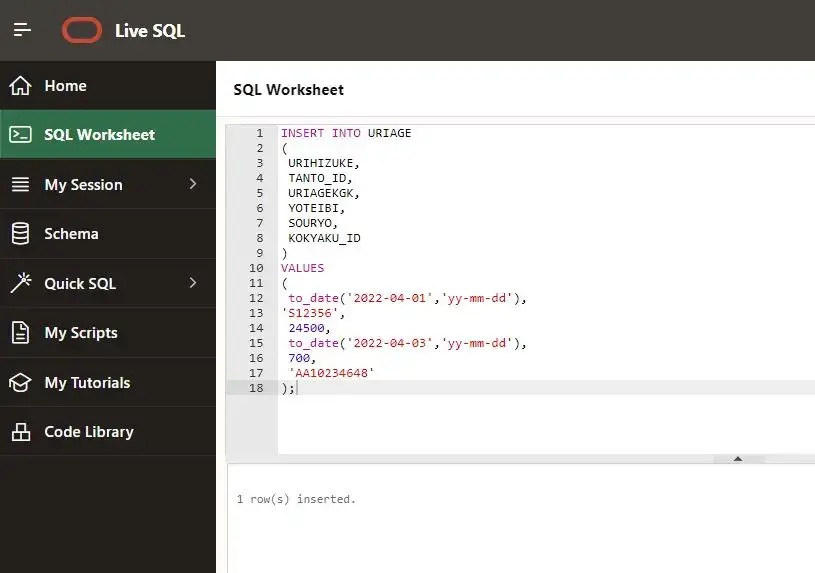
データを抽出する(SELECT)
基本構文として
SELECT 取得項目 FROM テーブル WHERE 条件指定 ;
となります。
すべての項目を取得する場合は、アスタリスク(*)を指定します。
WHERE句で条件指定を省略するとテーブルを全件取得します。
それではさきほどINSERT文でレコード追加したデータをSELECTしてみましょう。
Worksheetに、
select * from uriage ;と入力し、Runボタンを押下します。
すると、無事、画面下にSELECT結果が表示されました。
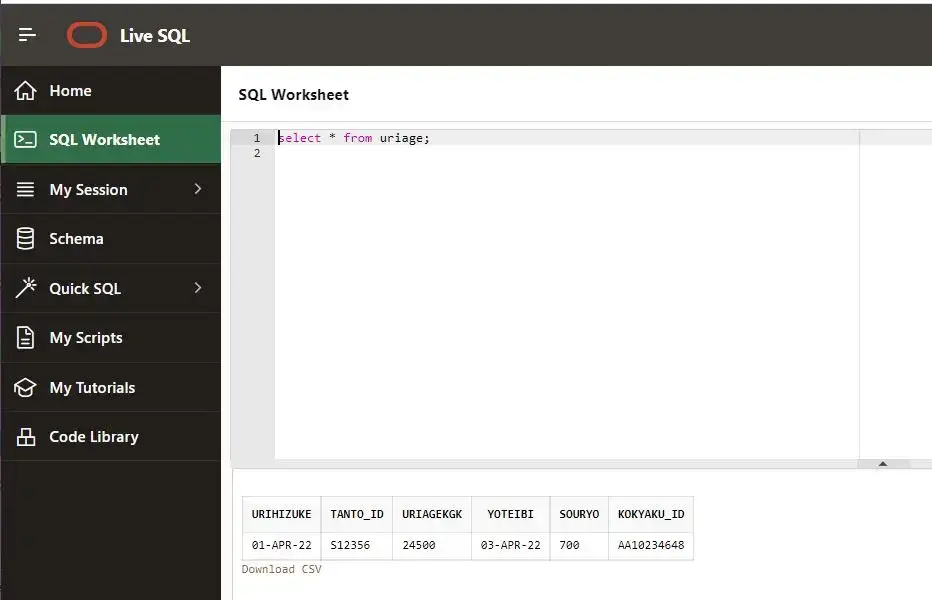
データを更新する(UPDATE)
UPDATE は、既に登録されているデータを更新するときに使用します。
基本構文として
UPDATE テーブル名 SET 項目名 = 値 WHERE 条件指定 ;
となります。
条件指定を省略すると全データを更新してしまいますので注意しましょう。
更新する項目はカンマを指定することで、複数項目をUPDATEすることができます。
それでは、さきほどINSERTしたレコードをUPDATE文で更新してみましょう。
Worksheet に、
UPDATE URIAGE SET SOURYO = 750 where TANTO_ID = 'S12356' ;と入力し、Runボタンを押下します。
すると、無事、UPDATE文が正常に終了しました。
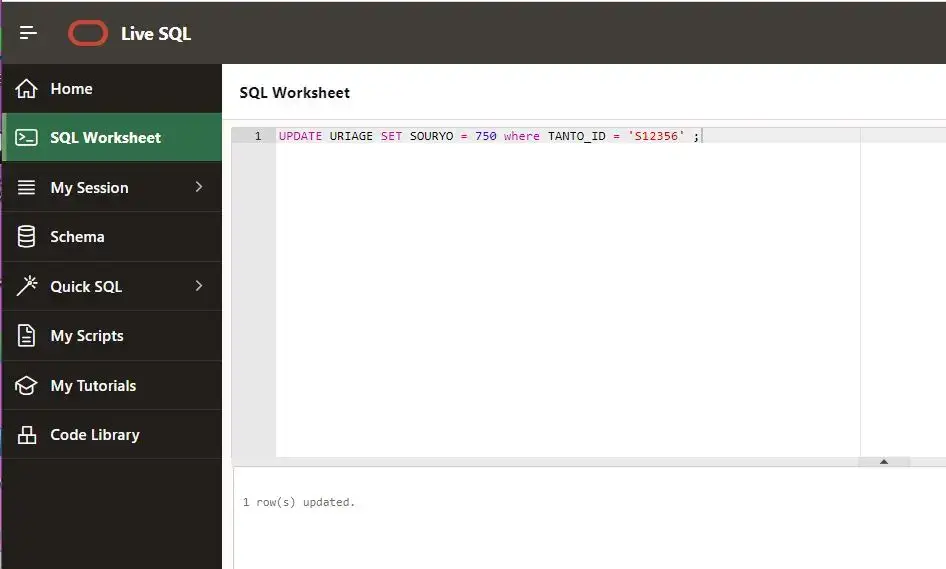
送料が750円に更新されているかSELECT文で確認してみましょう。
下の表のとおり、更新されていることを確認できますね。
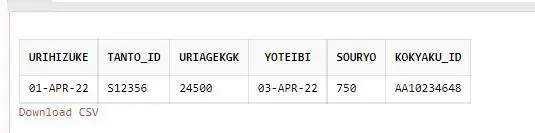
データを削除する(DELETE)
DELETE は、既に登録されているデータをテーブルから削除する時に使用します。
基本構文として
DELETE FROM テーブル名 WHERE 条件指定 ;
となります。
条件指定を省略すると全データを削除してしまいますので注意しましょう。
それでは、さきほどINSERTしたレコードをDELETE文で削除してみましょう。
Worksheet に、
DELETE FROM URIAGE where TANTO_ID = 'S12356' ;と入力し、Runボタンを押下します。
すると、無事、DELETE文が正常に終了しました。
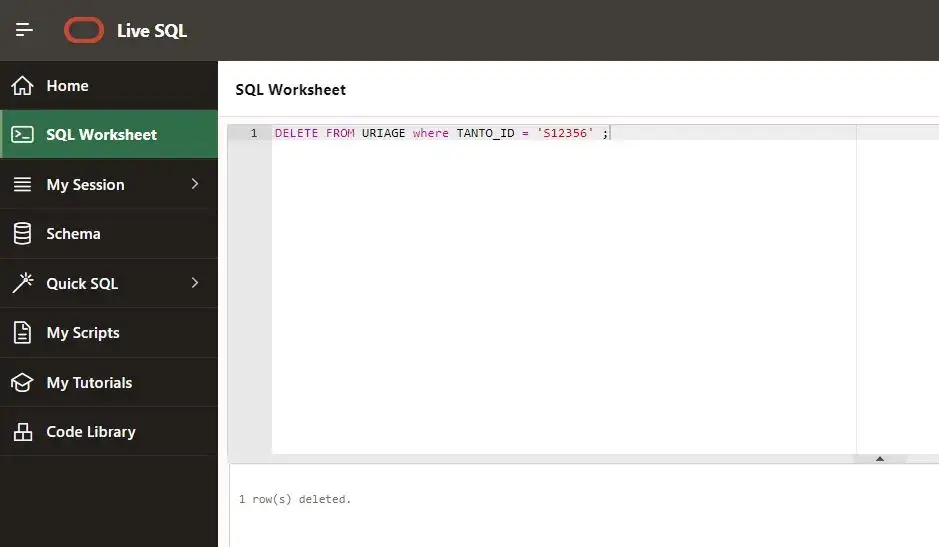
データが削除されているかSELECT文で確認してみましょう。
次のとおり、データが削除されていることが確認できますね。

・他の開発者が作成したデータを削除したり、更新してしまったりすると取り返しのつかないことになりますので、初心者のかたが、開発現場でUPDATE文やDELETE分を実行する際はくれぐれも細心の注意を払って実行してください。
まとめ

今回はSQL初心者の方が、無料でSQLを学習できるプラットフォームとして、Oracle Live SQLの簡単な紹介をしました。
Oracle Live SQLを使用すれば、初学者につまづきがちな環境構築をすることなく、SQLを実際に打ち込んで、学習することができます。
今回紹介した、DML(SELECT、INSERT、UPDATE、DELETE)の4つは、開発プロジェクトに参画すれば、必ず使用する必須ノウハウです。
Oracle Live SQLで実際に打ち込んで、少しずつ難解なSQL文にも挑戦していきましょう。



